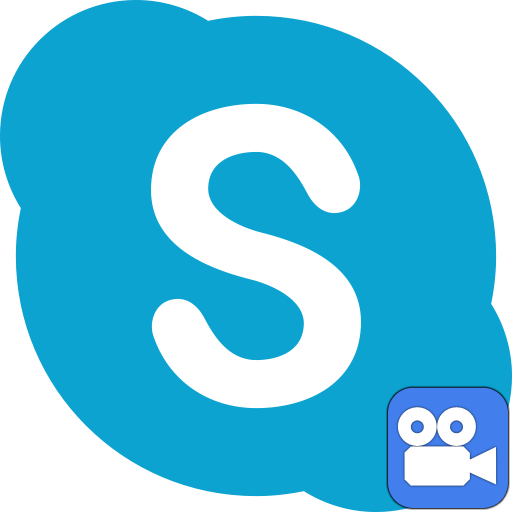Зміст
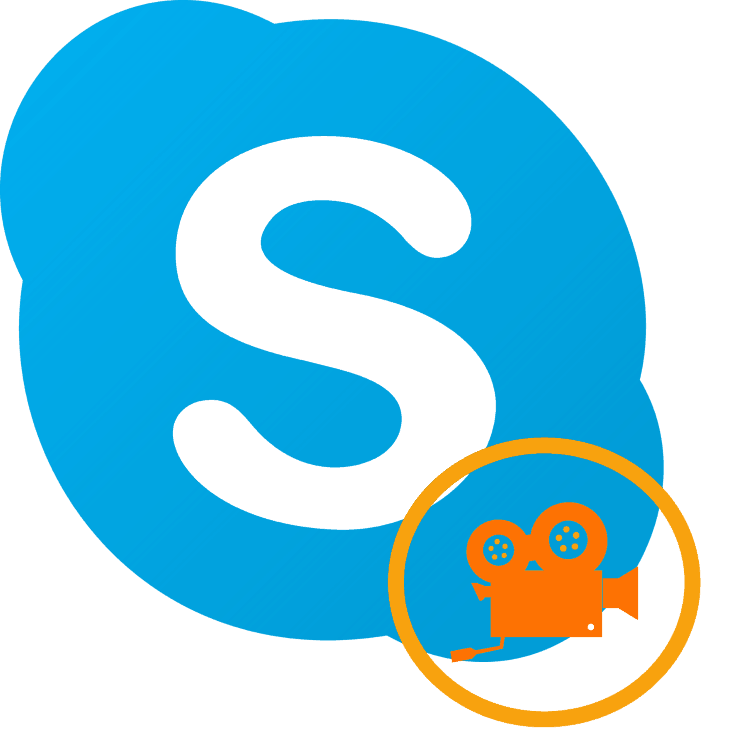
Однією з основних функцій програми Skype є здійснення відеодзвінків. Саме цією можливістю, значною мірою, Скайп зобов'язаний своїй популярності у користувачів. Адже саме ця програма першою ввела функцію відеозв'язку в масовому доступі. Але, на жаль, не всі користувачі знають, як здійснювати відеодзвінки, хоча ця процедура досить проста, і інтуїтивно зрозуміла. Давайте розберемося в цьому питанні.
Налаштування обладнання
Перш ніж зателефонувати комусь через Skype, потрібно підключити і налаштувати обладнання, призначене для відеодзвінка, якщо це не було зроблено раніше. Насамперед потрібно під'єднати і налаштувати пристрої виведення звуку – навушники або динаміки.
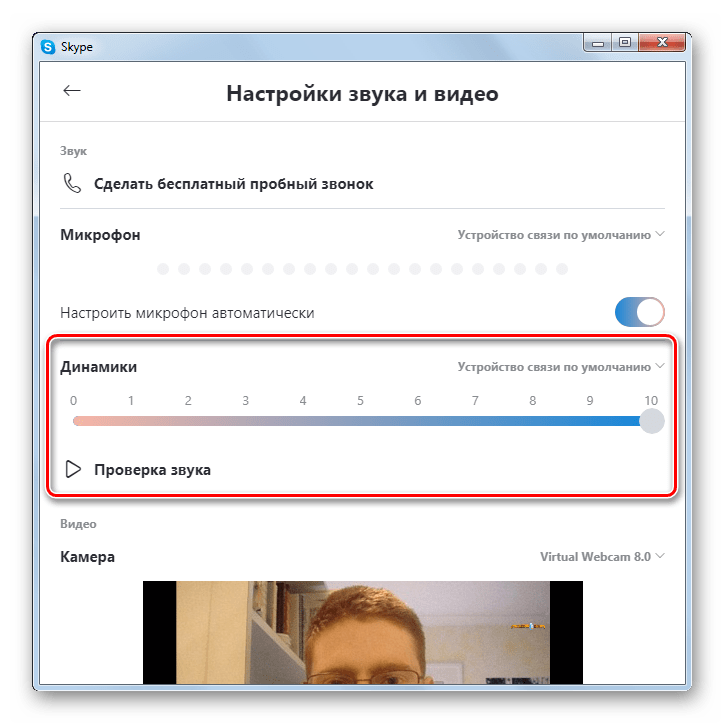
Також слід зробити підключення і Налаштування мікрофона .
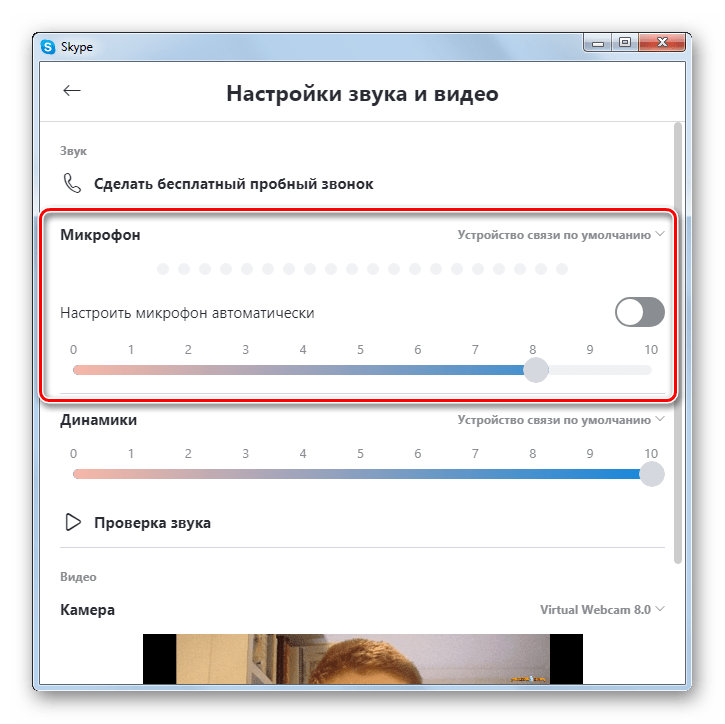
І, звичайно, жоден відеодзвінок неможливий без підключеної веб-камери. Для забезпечення максимальної якості картинки, переданої співрозмовнику, також потрібно виконати налаштування камери у програмі Skype.
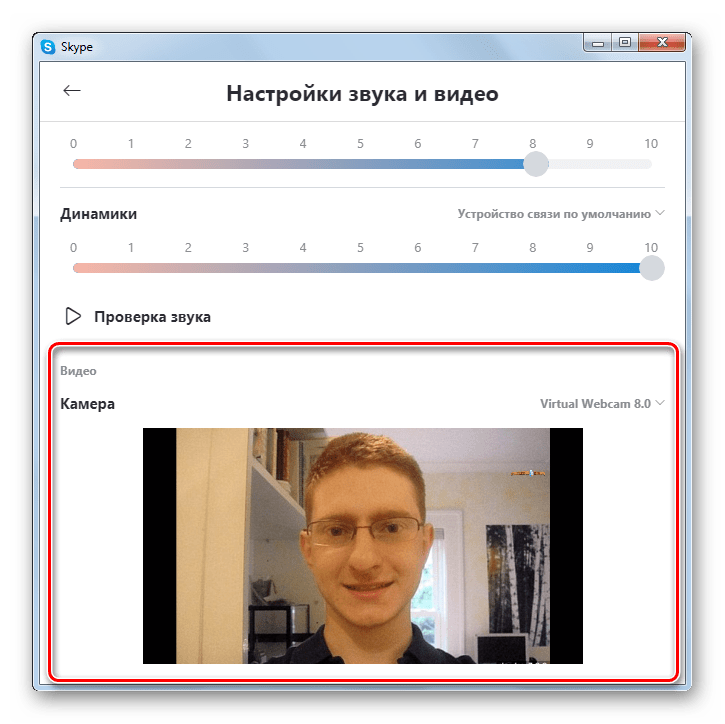
Здійснення відеодзвінка в Skype 8 і вище
Після настройки обладнання для того, щоб зробити дзвінок через Skype 8, потрібно виконати зазначені нижче маніпуляції.
- Виберіть зі списку контактів в лівій частині вікна програми ім'я того Користувача, з яким хочете зв'язатися, і клацніть по ньому.
- Далі у верхній частині правої області вікна клікніть по іконці відеокамери.
- Після цього сигнал піде до вашого співрозмовника. Як тільки він клацне у себе в програмі по значку відеокамери, можна починати з ним бесіду.
- Для завершення бесіди потрібно натиснути на іконку з опущеною вниз трубкою телефону.
- Після цього піде роз'єднання.
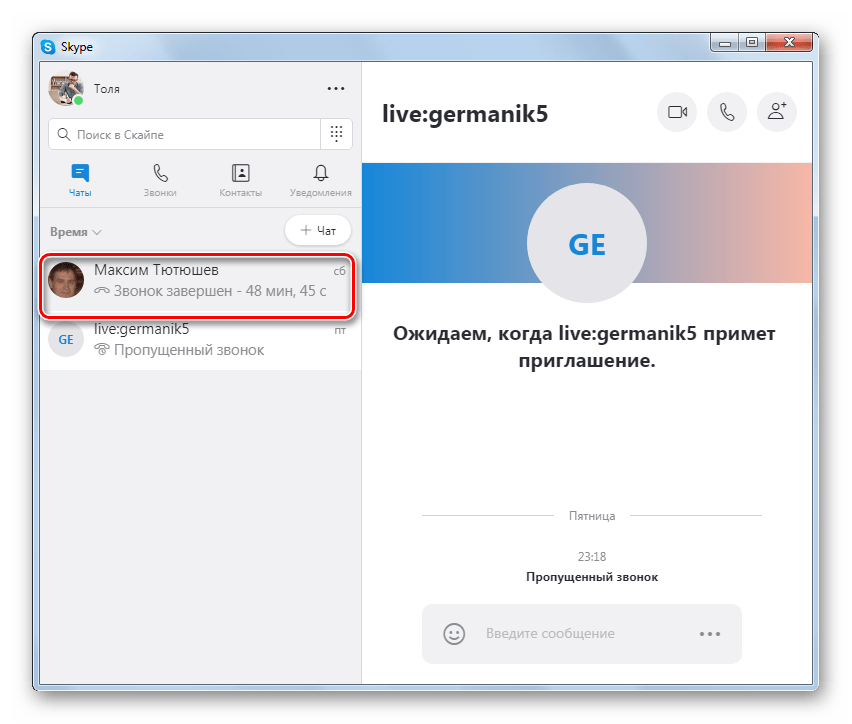
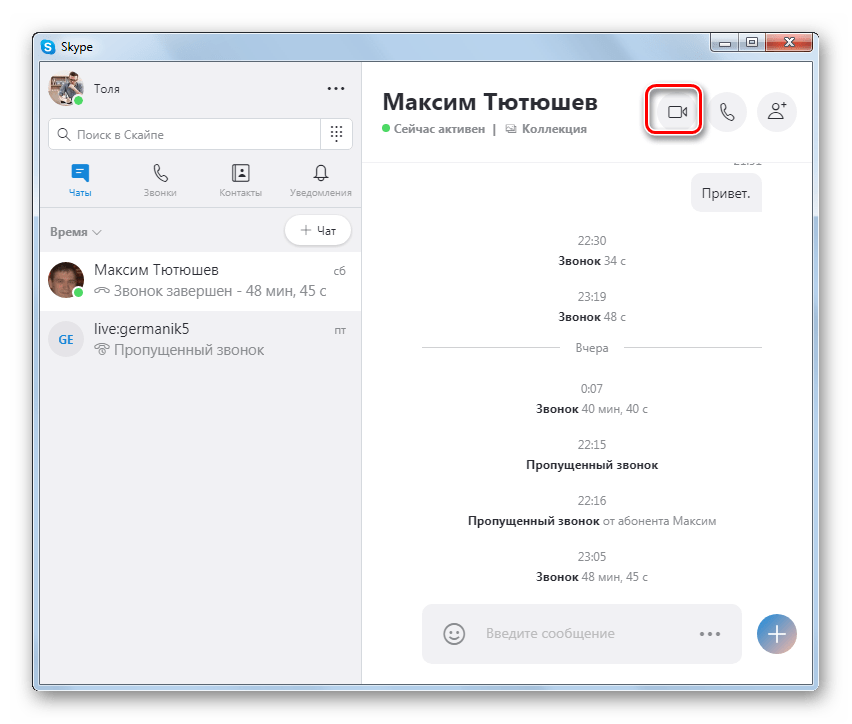
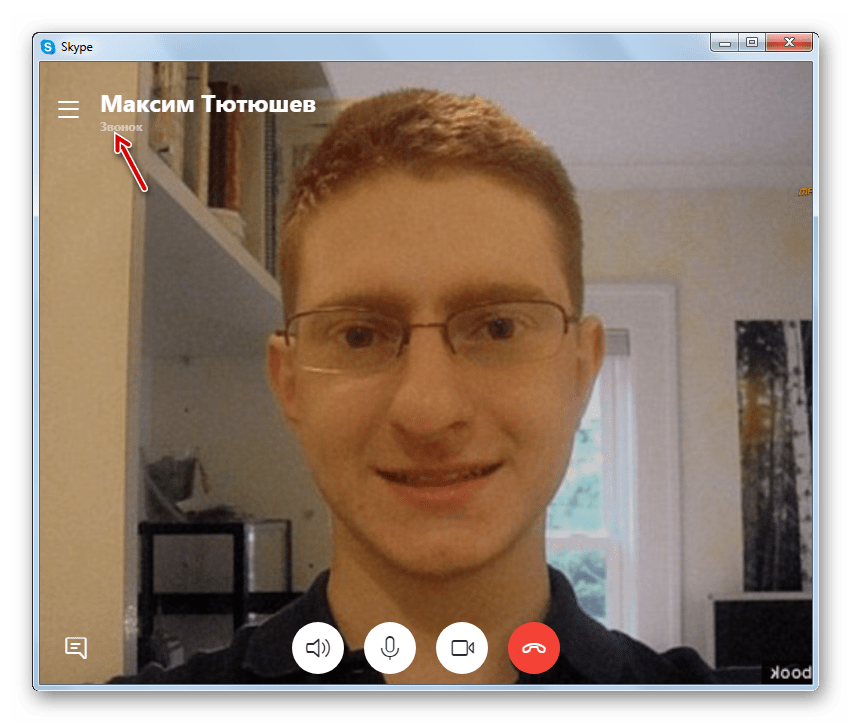
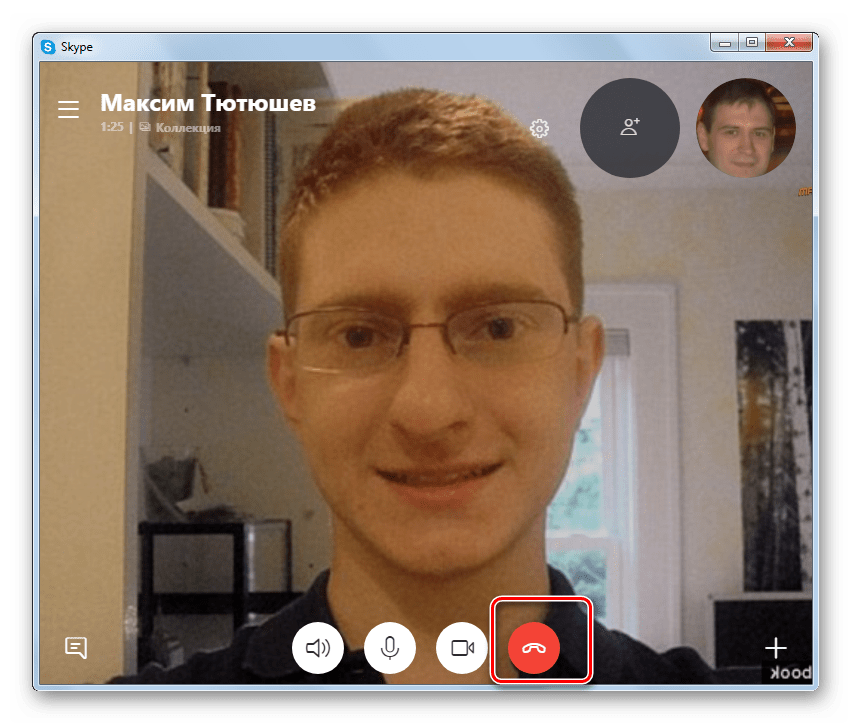
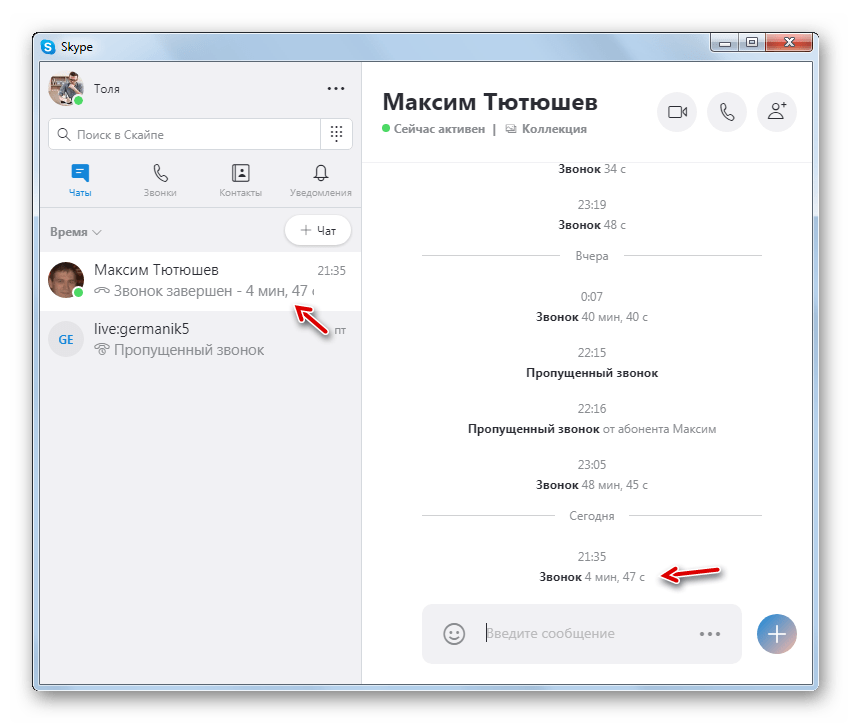
Здійснення відеодзвінка в Skype 7 і нижче
Виконання дзвінка в Skype 7 і більш ранніх версіях програми мало чим відрізняється від описаного вище алгоритму.
- Після того як все обладнання налаштовано, заходимо в аккаунт в програмі Skype. У розділі контактів, який розташований в лівій частині вікна програми, знаходимо потрібного нам співрозмовника. Кількома по його імені правою кнопкою миші, і в контекстному меню вибираємо пункт " відеодзвінок» .
- Проводиться виклик до вибраного абонента. Він повинен бути прийнятий. Якщо абонент відхилить виклик, або просто не прийме Його, то відеодзвінок здійснити не вдасться.
- Якщо співрозмовник прийняв виклик, то можна починати з ним розмову. Якщо у нього теж підключена камера, ви зможете не тільки вести розмову зі співрозмовником, але і спостерігати його з екрану монітора.
- Щоб завершити відеодзвінок, досить клікнути по червоній кнопці з перевернутою білою телефонною трубкою в центрі.
Якщо відеодзвінок здійснюється не між двома, а між великою кількістю учасників, то він називається конференцією .
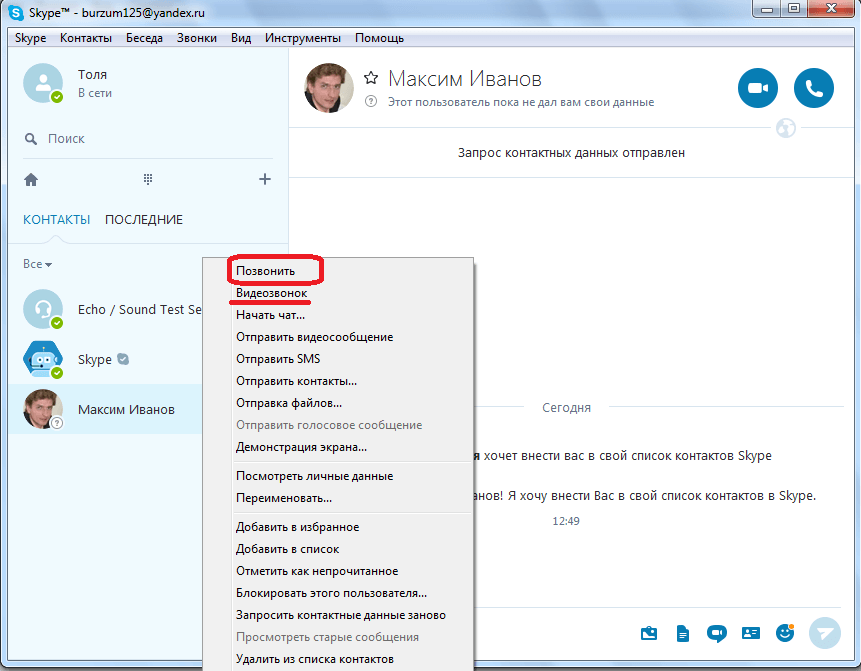
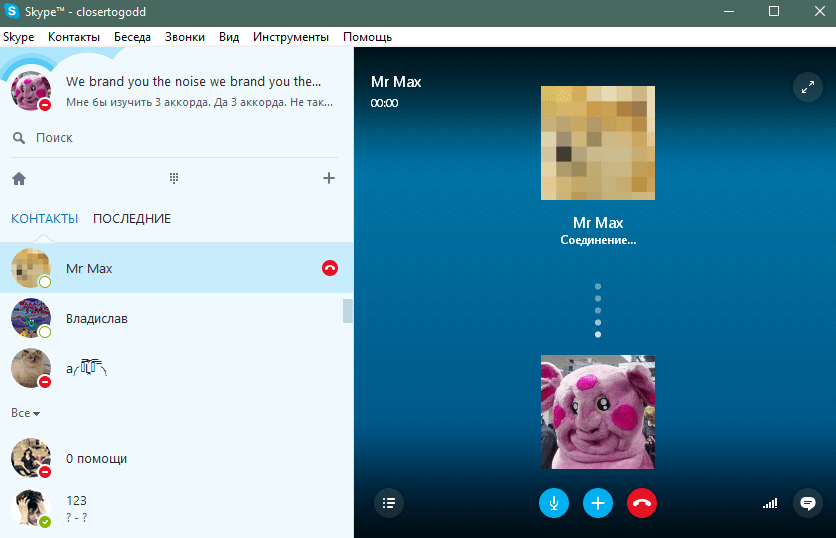
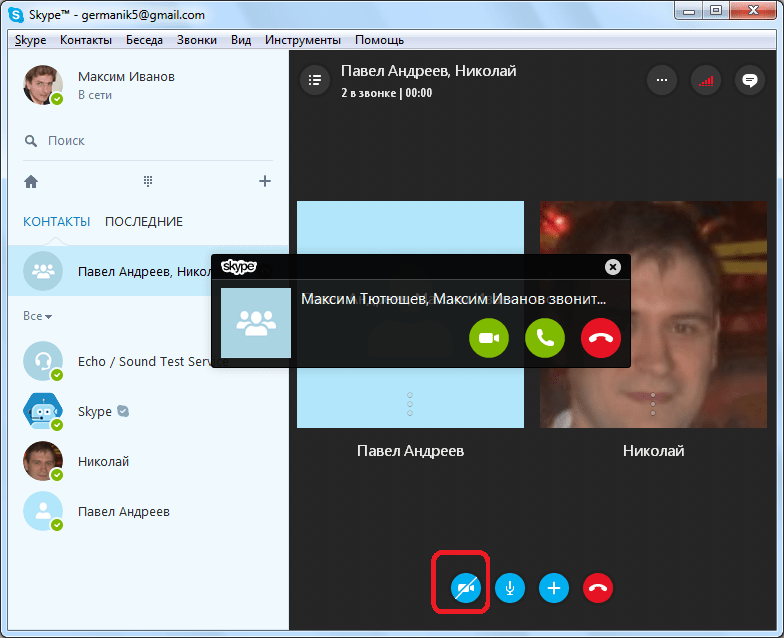
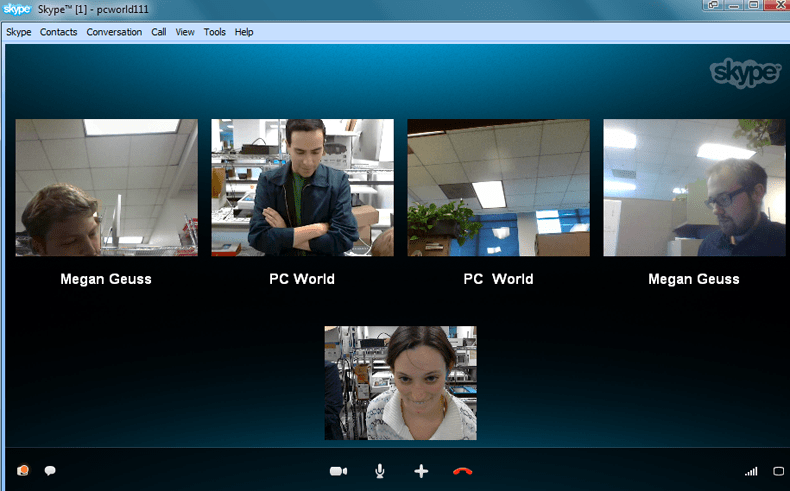
Мобільна версія Skype
Додаток Skype, доступний на мобільних пристроях з Android і iOS , послужило основною для оновленої версії цієї програми на ПК. Не дивно, що здійснити в ньому відеодзвінок можна практично таким же чином, як і на десктопі.
- Запустіть додаток і знайдіть Користувача, з яким ви хочете зв'язатися за допомогою відео. Якщо ви недавно спілкувалися, його ім'я буде розташовуватися у вкладці «чати» , інакше шукайте його у списку »контакти" Скайп (вкладки в нижній області вікна).
- Відкривши вікно листування з користувачем, переконайтеся, що він знаходиться в мережі, після чого тапніте по розташованої в правому верхньому куті іконці відеокамери для здійснення виклику.
- Тепер залишається просто дочекатися відповіді на дзвінок і почати розмову. Безпосередньо в процесі спілкування ви можете перемикатися між камерами мобільного пристрою (фронтальною і основною), включати і відключати динамік і мікрофон, створювати і відправляти в чат знімки екрану, а також реагувати за допомогою лайків.
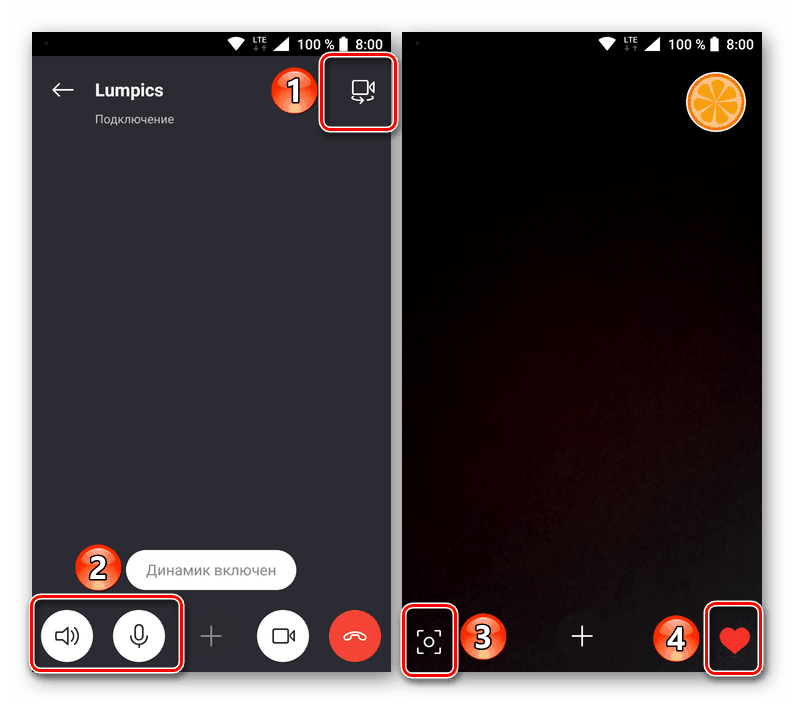
Додатково є можливість відправки користувачеві різних файлів і фотографій, про що ми розповідали в окремій статті на нашому сайті.
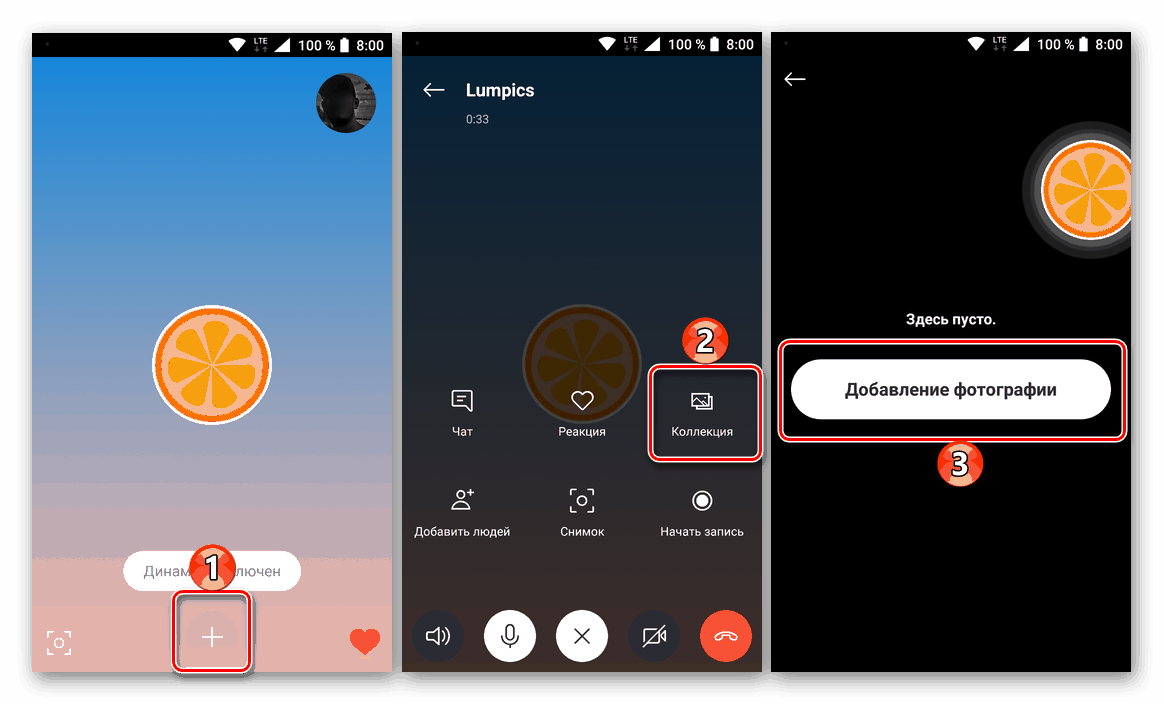
Детальніше: Як відправити фото в Скайпі
Якщо співрозмовник зайнятий або не в мережі, ви побачите відповідне повідомлення.
- Коли розмова буде закінчений, тапніте по екрану в довільному місці для відображення меню (якщо воно буде приховано), а потім натисніть на кнопку Скидання – перевернута трубка в червоному колі.
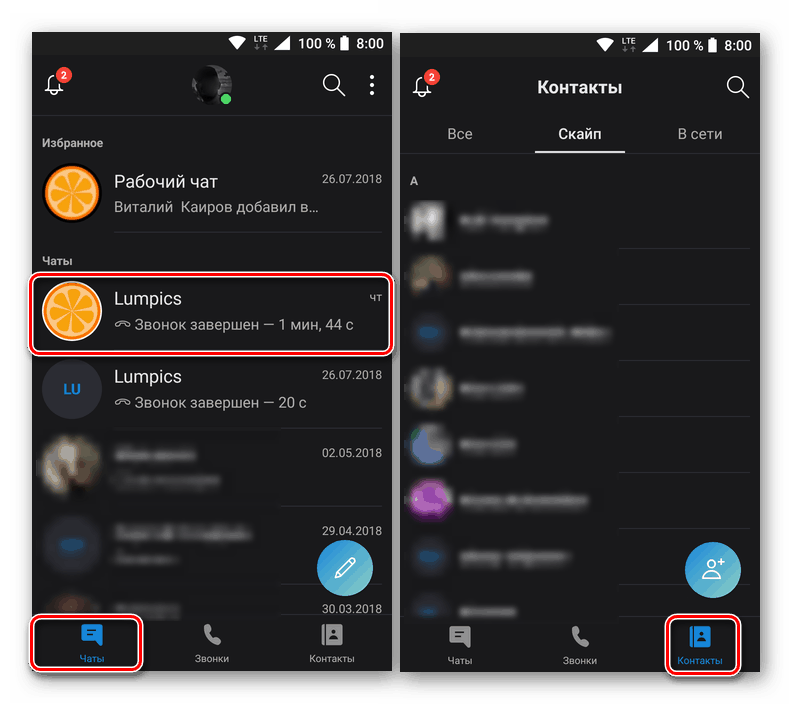
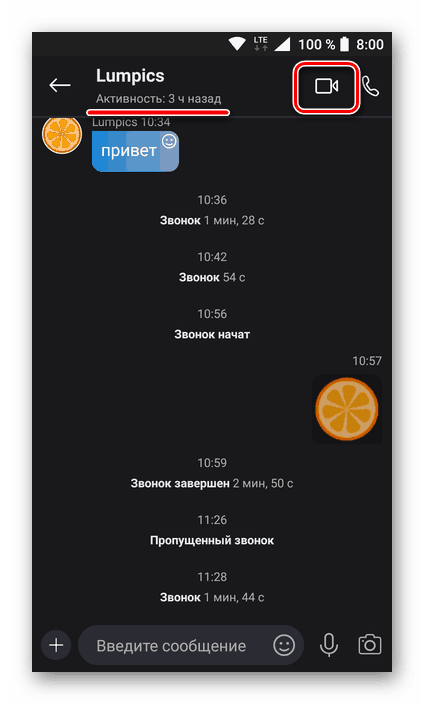
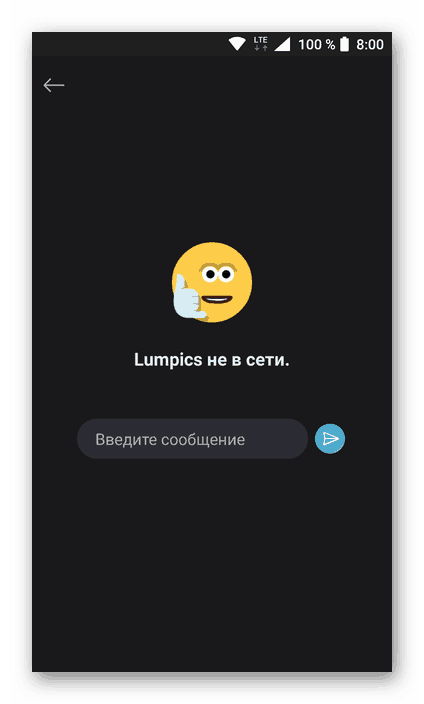
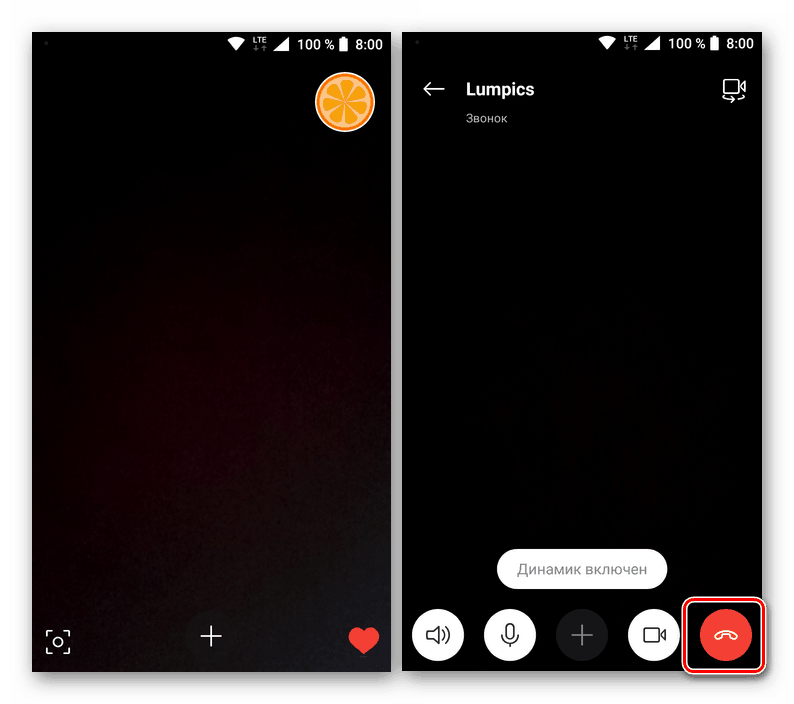
Деталі тривалості дзвінка будуть показані в чаті. Можливо, вам запропонують оцінити якість відеозв'язку, але це прохання можна сміливо проігнорувати.
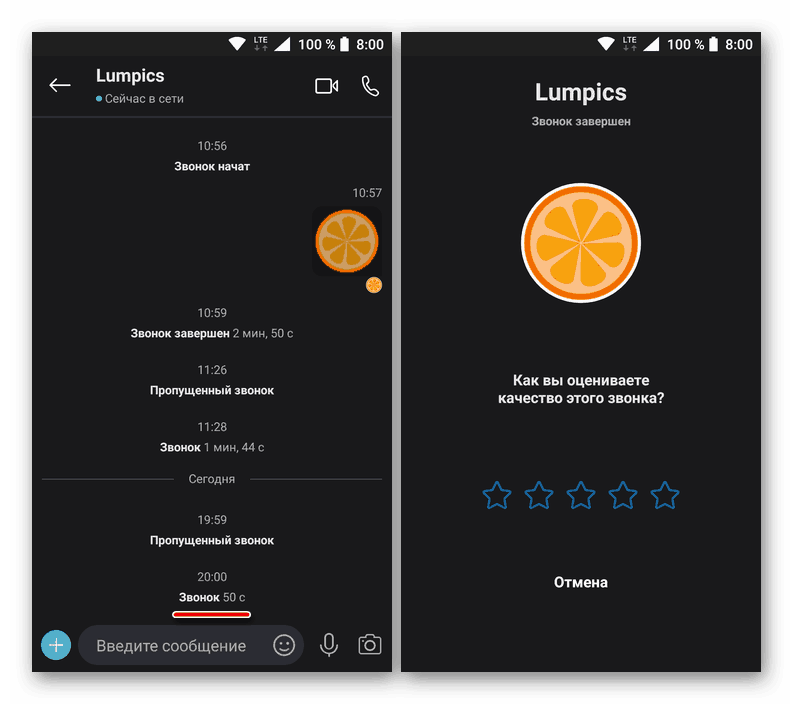
Читайте також: запис відео в Skype
Ось так просто можна зателефонувати з користувачем в мобільній версії Скайп за допомогою відеозв'язку. Єдиною умовою для цього є його наявність у вашій адресній книзі.
Висновок
Як бачимо, здійснити дзвінок в програмі Skype максимально просто. Всі дії для здійснення цієї процедури інтуїтивно зрозумілі, але деякі новачки все-таки плутаються, здійснюючи свій перший відеодзвінок.